使用预览工具可快速压缩PDF,通过降低图像质量减小体积;在线工具如iLovePDF支持高效批量处理;Adobe Acrobat Pro则提供精细优化选项,适合专业需求。
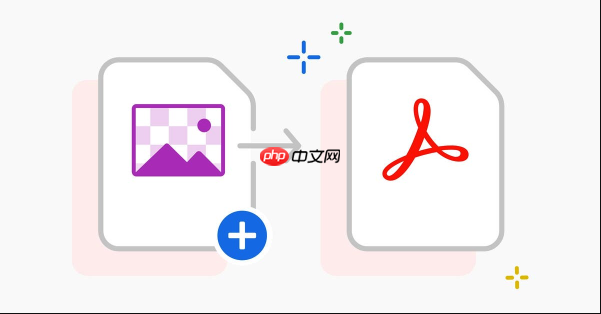
如果您需要将PDF文件体积减小以便于传输或上传,可能是由于文件中包含高分辨率图像或冗余数据导致占用空间较大。以下是实现PDF快速压缩的具体步骤:
本文运行环境:MacBook Air,macOS Sonoma
macOS自带的“预览”应用可以对PDF进行基础压缩,适合处理包含图片的文档。通过降低图像质量来减少文件大小。
1、双击打开需要压缩的PDF文件,确保使用“预览”应用打开。
2、点击菜单栏中的文件 → 另存为。
3、在弹出窗口中勾选缩小文件大小选项。
4、选择保存位置并点击“保存”,完成压缩操作。
在线工具如iLovePDF、Smallpdf等提供高效的压缩算法,支持批量处理且无需安装软件。
1、打开浏览器,访问ilovepdf.com网站。
2、选择“压缩PDF”功能后,点击选择文件按钮上传目标PDF。
3、等待系统自动处理完成后,点击下载压缩后的文件。
4、检查下载的文件大小与内容完整性,确认是否满足需求。
Adobe Acrobat Pro提供高级压缩设置,可精细控制图像分辨率和字体嵌入,适用于专业文档处理。
1、打开Adobe Acrobat Pro,导入需要压缩的PDF文件。
2、点击工具 → 优化PDF,启动压缩功能模块。
3、在设置界面中调整图像质量为“低”或“中等”,并取消不必要的字体嵌入。
4、点击另存为其他 → 优化的PDF完成输出。
以上就是PDF如何快速压缩_PDF文件变小操作步骤的详细内容,更多请关注php中文网其它相关文章!

每个人都需要一台速度更快、更稳定的 PC。随着时间的推移,垃圾文件、旧注册表数据和不必要的后台进程会占用资源并降低性能。幸运的是,许多工具可以让 Windows 保持平稳运行。

Copyright 2014-2025 https://www.php.cn/ All Rights Reserved | php.cn | 湘ICP备2023035733号